Samsung SGH-P310 User Manual [ru]

SGH-P310
Руководство
пользователя
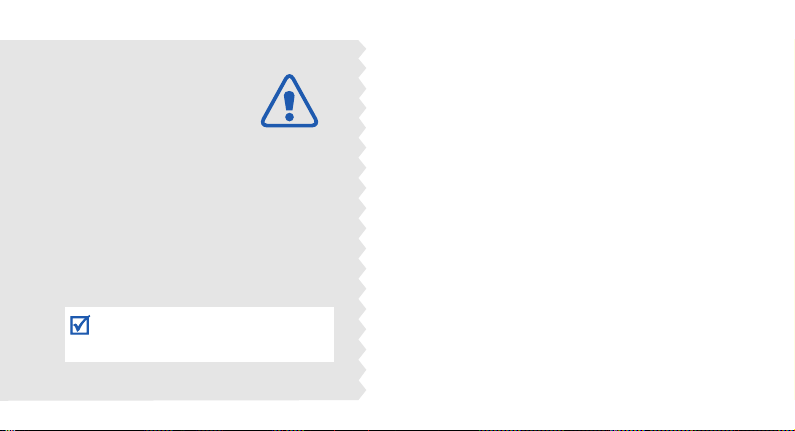
Важная
информация
по технике
безопасности
Нарушение этих правил может привести к
опасным ситуациям или преследоваться по
закону.
Безопасность дорожного движения
Не пользуйтесь мобильным телефоно м за рулем движущегося
автомобиля. Чтобы поговорить по телефону, остановите
автомобиль.
Выключайте телефон на автозаправочных станциях
Не пользуйтесь телефоном на автозаправочных станциях
(станциях техобслуживания), а также вблизи емкостей с
топливом или химическими вещества ми.
Выключайте телефон в самолете
Мобильные телефоны являются источником радиопомех. Их
использование в самолетах опасно и противозаконно.
Выключайте телефон рядом с любым медицинским
оборудованием
В больницах и в других медицинских учреждениях может
применяться оборудование, чувствительное к внешнему
радиочастотному излучению. Строго соблюдайте все
установленные правила и инструкции.
Радиопомех и
Все мобильные телефоны подвержены воздействию
радиопомех, ухудшающих качество связи.
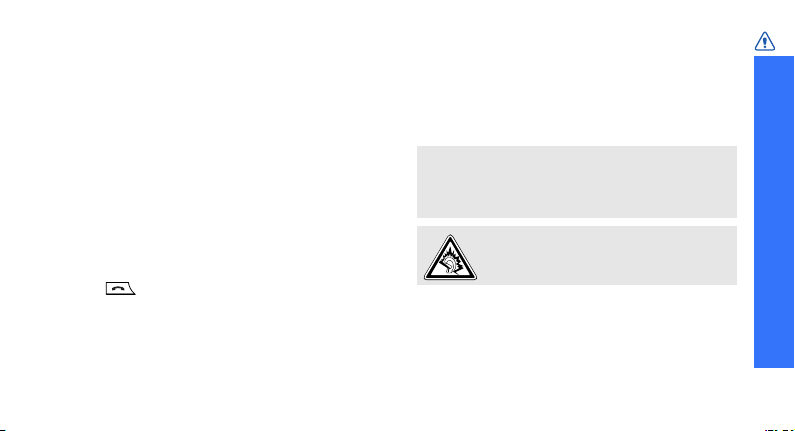
Особые правила
Соблюдайте любые особые предписания, действующие в
той или иной ситуации, и обязательно выключайте телефон
везде, где его использование запрещено, может вызывать
помехи или создает угрозу безопасности.
Защита от влаги
Теле фон не является водонепроницаемым. Оберегайте его
от попадания влаг и.
Осторожность при использовании
Используйте телефон тольк о в стандартном положении
(держа возле уха). Избегайте контактов с антенной, когда
телефон включен.
Вызов службы экстренной помощи
Введите местный номер экстренной службы, затем нажмите
клавишу .
Храните телефон в недоступном для детей месте
Храните телефон, а также все его компоненты и
принадлежности в недоступном для детей месте.
Аксессуары и аккумуляторы
Используйте только рекомендованные компанией Samsung
аккумуляторы и другие аксессуары, например гарнитуры и
кабели для передачи данных. Использование любых
аксессуаров, отличных от рекомендованных, может
привести к поломке устройства, травме и представлять
угрозу безопасности.
• Замена аккумулятора на аккумулятор неверного типа
может привести к взрыву.
• Утилизируйте использованные аккумуляторы в
соответствии с инструкциями изготовителя.
Длительное использование гарнитуры при
очень высокой громкости может привести к
нарушениям слуха.
Квалифицированное обслуживание
Доверяйте ремонт телефона только квалифицированному
персоналу.
Более подробную информацию по технике безопасности
см. в разделе "Охрана здоровья и техника безопасности" на
стр. 143.
Важная информация по технике безопасности
1
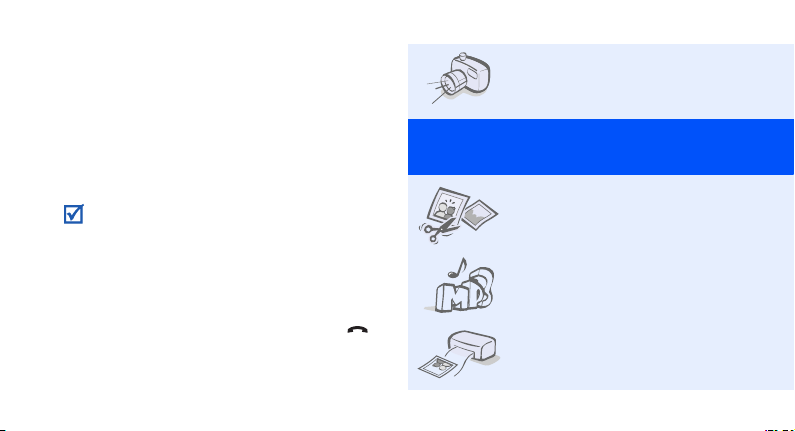
О данном руководстве
Данное руководство пользователя содержит краткие
сведения об использовании телефона. Для быстрого
ознакомления с телефоном обратитесь к разделам
«Начало работы» и «Дополнительные возможности
телефона».
В данном руководстве используются следующие
обозначения.
Необходимо внимательно изучить приведенные
далее сведения о безопасности и функциях
телефона.
Дополнительные сведения можно получить на
указанной странице.
С помощью клавиш перемещения перейдите к
→
указанному пункту, а затем выберите его.
Обозначает клавишу на телефоне (например, [ ]).
[]
Обозначает программную клавишу, функция которой
<>
отображается на экране телефона (например,
<
Меню
>).
2
• Фото- и видеокамера
Встроенная камера телефона
позволяет делать фотоснимки и
записывать видео.
Особые
• Фоторедактор
Копирование фрагментов, изменение
размера, вращение и оформление
фотографий.
•MP3-плеер
Воспроизведение на телефоне
музыкальных файлов.
• Фотопечать
Напечатайте сделанные фотографии,
чтобы навсегда сохранить память об
интересных событиях.
возможности телефона
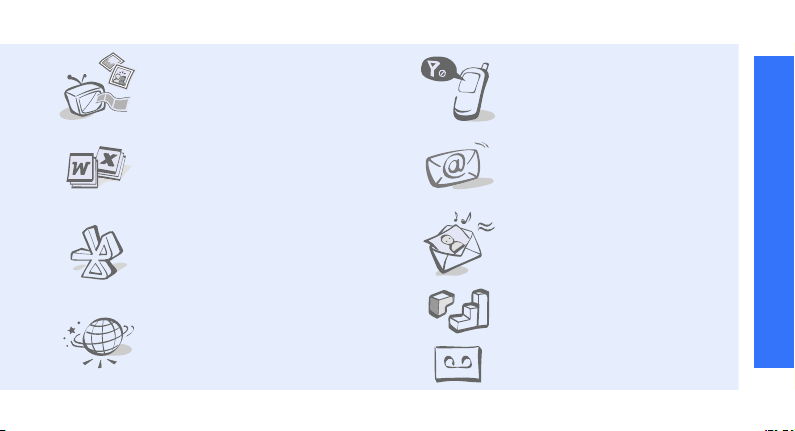
• Подключение к телевизору
Просмотр снятых с помощью телефона
фотографий и видеоклипов на экране
телевизора.
• Программа просмотра файлов
Открытие документов в различных
форматах на телефоне без искажений.
• Bluetooth
Передача файлов мультимедиа и
личных данных, а также подключение к
другим устройствам с помощью
бесплатной беспроводной технологии
Bluetooth.
• Веб-браузер
Беспроводной доступ к Интернету для
получения последней информации и
разнообразного мультимедийного
содержимого.
• Автономный режим
Переключение телефона в автономный
режим для использования в самолете
без применения функций, связанных с
подключением к сети.
• Электронная почта (E-mail)
Отправка и получение сообщений
электр онной почты с вложенными
изображениями, видео- и
звукозаписями.
• Служба мультимедийны х сообщений
(MMS)
Отправка и получение MMSсообщений, содержащих текст,
изображения, видео и звук.
• Java
Запуск встроенных и загрузка новых
игр, созданных на основе технологии
Java™.
• Диктофон
Запись напоминаний и звуков.
Особые возможности телефона
3
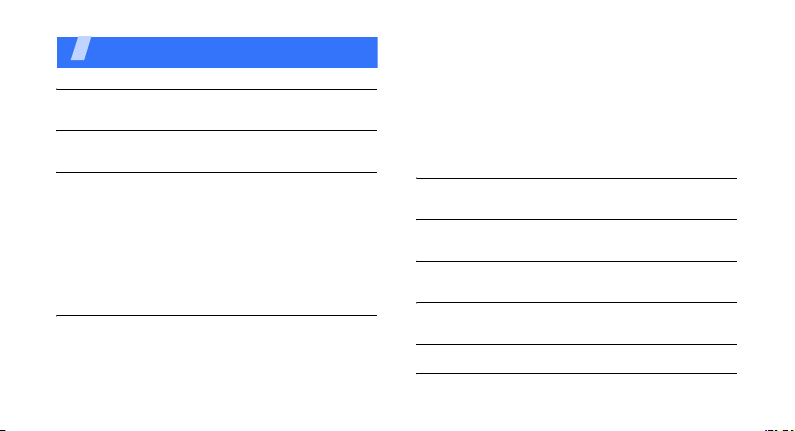
Содержание
Комплектация 6
Убедитесь в наличии всех компонентов
Телефон 6
Расположение клавиш и элементов
Начало работы 7
Первые шаги при работе с телефоном
Установка и зарядка телефона...................................... 7
Включение и выключение телефона............................. 9
Клавиши и дисплей....................................................... 10
Вызов функций меню .................................................... 14
Индивидуальная настройка телефона........................ 15
Выполнение вызовов и ответы на вызовы.................. 19
Использование кожаного футляра .............................. 20
Дополнительные возможности телефона 22
Воспроизведение музыки, доступ в Интернет,
использование камеры и других специальных функций
Использование камеры ................................................ 22
Воспроизведение музыки ............................................. 24
Доступ в Интернет......................................................... 26
4
Использование телефонной книги .............................. 27
Отправка сообщений.................................................... 29
Просмотр сообщений ................................................... 31
Отправка экстренных сообщений................................ 32
Использование Bluetooth.............................................. 33
Использование карты памяти ...................................... 35
Просмотр графических и видео файлов с помощью
проектора или телевизора ........................................... 37
Ввод текста 40
Режимы T9, алфавитный, ввода цифр и ввода символов
Функции вызова 43
Дополнительные функции вызова
Функции меню 49
Описание всех пунктов меню
Устранение неполадок 141
Помощь и часто задаваемые вопросы
Охрана здоровья и техника безопасности 143
Алфавитный указатель 154
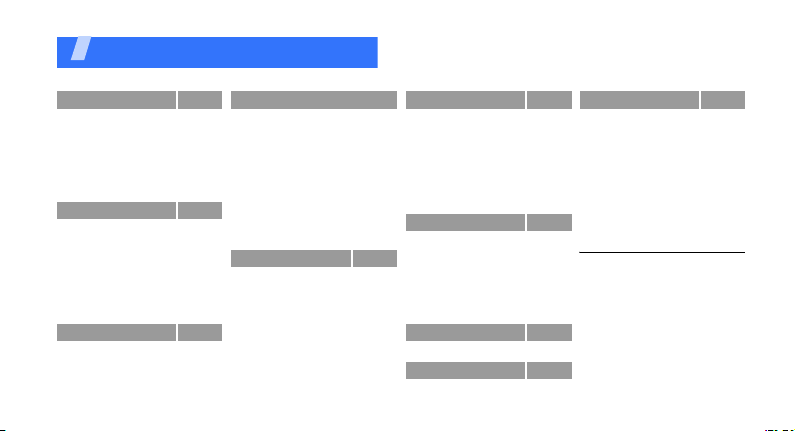
Обзор функций меню
Для перехода в режим меню из режима ожидания нажмите программную клавишу <
1 Журнал звонков
1 Последние
2 Пропущенные
3 Исходящие
4 Входящие
5 Уда ли ть все
6 Продолжительность
7 Стоимость
2 Теле фон на я книга
1 Список контактов
2 Новый контакт
3 Группы
4 Быстрый набор
5 Моя визитка
6 Свой номер
7 Настройки
8 Каталог сервисов
3 Приложения
1 MP3-плеер
2 Диктофон
3 Фоторедактор
стр. 49
3 Приложения
стр. 49
4 Java-приложения
стр. 50
5 Мировое время
стр. 50
6 Будильник
стр. 50
7 Калькулятор
стр. 50
8 Конвертер
стр. 50
стр. 51
стр. 51
стр. 52
стр. 53
стр. 54
стр. 55
стр. 56
стр. 56
стр. 57
стр. 57
стр. 58
стр. 58
стр. 62
стр. 63
9 Тайм ер
10 Секундомер
11 Управление
ключами
12 Напоминание
13 SIM AT
4 Браузер
1 Домашняя страница
2 Перейти к URL
3 Закладки
4 Сохраненные
страницы
5 История
6 Очистить кэш
7 Настройки
8 Настройки
потоковых данных
1
1
(продолж ение)
1
2
стр. 66
стр. 67
стр. 68
стр. 69
стр. 69
стр. 70
стр. 70
стр. 71
стр. 71
стр. 72
стр. 72
стр. 72
стр. 74
стр. 75
стр. 76
стр. 76
стр. 76
стр. 76
стр. 76
5 Сообщения
1 Создать сообщение
2 Мои сообщения
3 Шаблоны
4 Уда ли т ь все
5 Настройки
6 Экстренные
сообщения
7 Состояние памяти
6 Мои файлы
1 Картинки
2 Видео
3 Музыка
4 Звуки
5 Другие файлы
6 Карта памяти
7 Состояние памяти
7 Календарь
8 Камера
3
стр. 77
стр. 77
стр. 82
стр. 89
стр. 91
стр. 91
стр. 98
стр. 99
стр. 100
стр. 100
стр. 102
стр. 104
стр. 104
стр. 105
стр. 108
стр. 108
стр. 109
стр. 113
Меню
>.
9 Настройки
1 Время и дата
2 Теле фон
3 Дисплей
4 Звуки
5 Подсветка
6 Усл уг и сети
7 Bluetooth
8 Безопасность
9 Соединения
10 Сброс настроек
1. Отображается только в том
случае, если
поддерживается SIM-картой.
2. Отображается только в том
случае, если
поддерживается оператором
мобильной связи.
3. Отображается только в том
случае, если карта памяти
установлена в телефон.
стр. 121
стр. 122
стр. 122
стр. 125
стр. 126
стр. 128
стр. 129
стр. 132
стр. 135
стр. 138
стр. 140
5
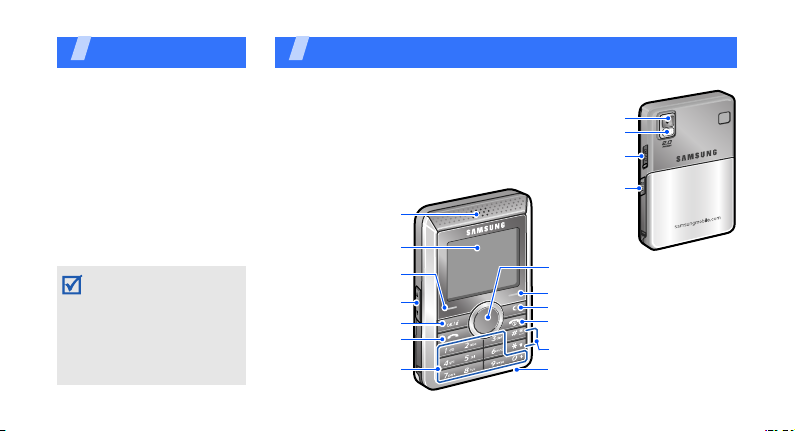
Комплектация
Убедитесь в наличии всех
компонентов
• Теле фон
• Зарядное устройство
• Аккумулятор
• Руководство пользователя
• Кожаный футляр
Дополнительные
принадлежности можно
приобрести у местных
дилеров компании Samsung.
Комплект поставки телефона
и дополнительные
аксессуары, имеющиеся в
наличии у дилеров компании
Samsung, могут различаться
в зависимости от страны или
оператора мобильной связи.
6
Телефон
Расположение клавиш и элементов
Динамик
Дисплей
Левая программная
Клавиши регулировки
Клавиша подтверждения
клавиша
громкости
Клавиша вызова
Алфавитно-
цифровые клавиши
Объектив камеры
Вспышка камеры
Разъем для
наушников или
зарядного устройства
Камера/
Клавиша
блокировки
клавиатуры
Клавиши перемещения
(Вверх/Вниз/Влево/Вправо)
Правая программная клавиша
Клавиша отмены/уда лени я
Клавиша включения и выключения
питания и выхода из меню
Клавиши специальных функций
Микрофон
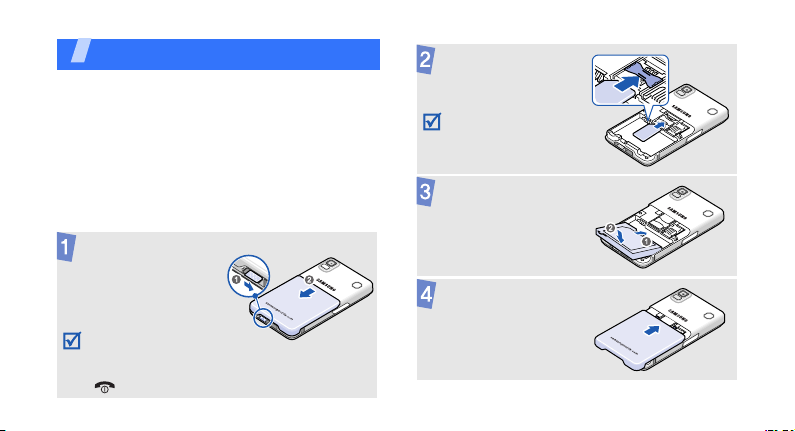
Начало работы
Первые шаги при работе с телефоном
Информация на SIM-карте
При подписке на услуги сети сотовой связи вы
получаете SIM-карту (Subscriber Identity Module),
содержащую PIN-код, список доступных
дополнительных услуг и другие сведения о
подписке.
Устано вка и зарядка телефона
Откройте защелку
крышки
аккумуляторного
отсека и снимите
крышку.
Если телефон включе н,
сначала выключите его. Для
этого нажмите и
удерживайте клавишу
[].
Вставьте SIM-карту.
Убедитес ь, что
позолоченные контакты на
карте направлены внутрь
телефона.
Установите
аккумулятор.
Закройте крышку
отсека аккумулятора.
7
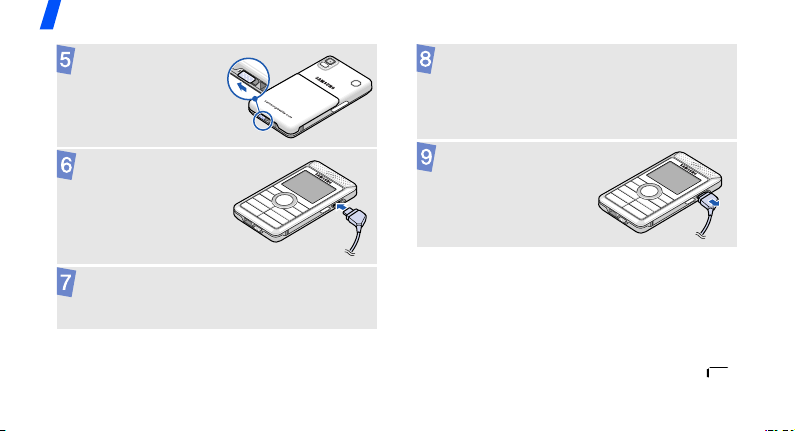
Начало работы
Защелкните крышку.
Подключите зарядное
устройство к
телефону.
Подключите зарядное устройство к
стандартной розетке сети переменного тока.
8
После завершения зарядки телефона
(прекращает мигать значок аккумулятора)
отсоедините зарядное устройство от
электрической розетки.
Отсоедините адаптер
от телефона.
Индикатор разрядки аккумулятора
Когда аккумулятор разряжен, подаются следующие
сигналы.
• Звучит предупредительный сигнал.
• На дисплей выводится сообщение о разрядке
аккумулятора.
• Мигает значок разряженного аккумулятора .

Когда аккумулятор разряжен полностью, телефон
автоматически выключается. В этом случае
аккумулятор необходимо перезарядить.
Включение и выключение телефона
Включение
Не включайте
телефон в
местах, где
использование
мобильных
телефонов
запрещено.
Выключение
1. Нажмите и удерживайте
клавишу [].
2. При необходимости введите
PIN-код и нажмите
программную клавишу <
Нажмите и удерживайт е
клавишу [].
Да
Режим блокировки клавиатуры
Клавиатуру можно заблокировать, чтобы
случайные нажатия клавиш не влияли на работу
телефона.
Для этого в режиме ожидания нажмите клавишу
[ ]. Чтобы снять блок ир овку, нажмите клавишу
[ ], а затем — клавишу [].
Автономный режим
Теле фон можно переключить в автономный режим.
При этом отключаютс я все сетевые функции.
Данный режим предназначен для работы в местах,
>.
где запрещено использование мобильных
телефонов. Например, в самолете или в больнице.
Чтобы переключиться в автономный режим,
нажмите программную клавишу <
выберите пункт
Автономный режим
В этом режиме можно пользоваться играми,
календарем, камерой, MP3-плеером и другими
Настройки
→
Включено
→
функциями, не требующими радиосвязи.
Меню
Теле фон
.
> и
→
Начало работы
9
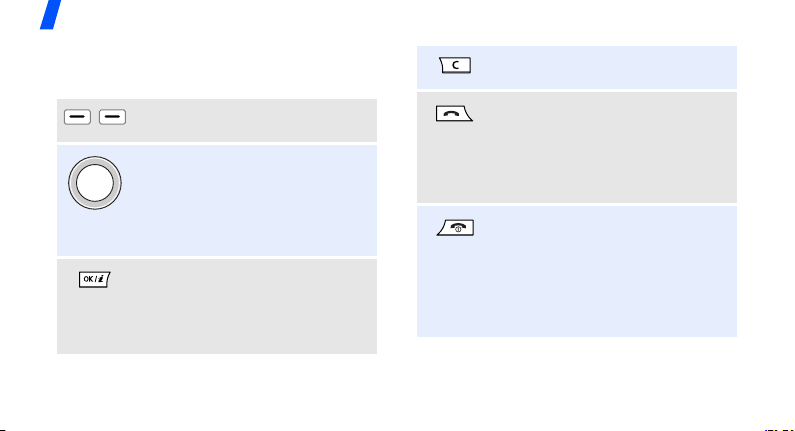
Начало работы
Клавиши и дисплей
Клавиши
Выполнение функции, указанной в
нижней строке дисплея.
В режиме ожидания обеспечивают
непосредственный доступ к наиболее
часто используемым пунктам меню.
стр. 123
В режиме меню служат для
перемещения по меню.
В режиме ожидания используется
для запуска веб-браузера.
В режиме меню служит для выбора
выделенного пункта меню или для
подтверждения ввода.
10
Удаление символов в поле ввода или
элементов в приложении.
Выполнение вызова или ответ на
вызов.
В режиме ожидания служит для
извлечения из памяти номеров
последних исходящих, пропущенных
или входящих вызовов.
Нажмите и удерживайте данную
клавишу для включения или
выключения телефона.
Завершение вызова.
В режиме меню используется для
отмены ввода и возврата телефона в
режим ожидания.
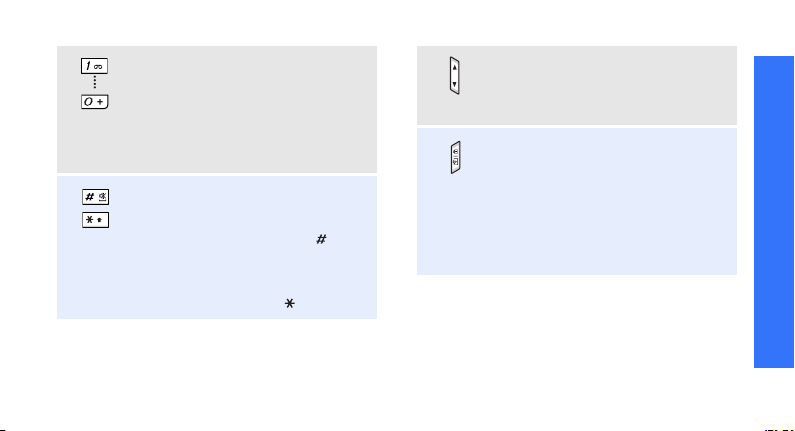
Ввод цифр, букв и некоторых
специальных символов.
Для доступа к голосовой почте в
режиме ожидания нажмите и
удер живайте клавишу
префикса международного вызова
нажмите и удер живайте клавишу [
[1]. Для ввода
Ввод специальных символов.
Для включения или отключения
режима «Без звука» нажмите в
режиме ожидания клавишу [] и
удер живайте ее нажатой. Для ввода
паузы между цифрами при наборе
телефонного номера нажмите и
удер живайте клавишу [].
Регулир овка громкости телефона.
Начало работы
В режиме ожидания служит для
регулировки громкости тональных
сигналов клавиатуры.
В режиме ожидания нажмите и
0
].
удерживайте эту клавишу для
включения камеры.
В режиме камеры данная клавиша
служит для выполнения снимков или
записи видео.
Блокировка клавиатуры в режиме
ожидания и снятие блокировки.
11
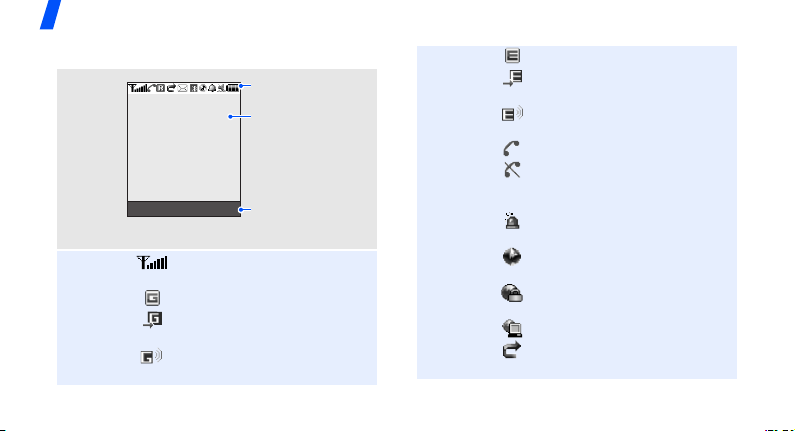
Начало работы
Дисплей
Внешний
вид
Значки
12
Меню Контакты
1
Значки
Отображение значков.
Текс т и графика
Отображение
сообщений, инструкций и
информации, вводимой
пользователем.
Индикаторы функци й
программных клавиш
Отображение текущих
функций, назначенных
программным клавишам.
Мощность принимаемого
сигнала
Сеть GPRS
Выполняется подключение по
GPRS
Выполняется передача данных
по каналу GPRS
Сеть EDGE
Выполняется подключение к
сети EDGE
Выполняется передача данных
по каналу EDGE
Выполняется вызов
Телефон находится вне зоны
обслуживания; выполнение и
прием вызовов невозможны
Включен режим экстренных
сообщений
стр. 98
Уст ан овлен о подключение к
Интернету
Уст ан овлен о соединение с
защищенной веб-страницей
Выполнена синхронизация с ПК
Включена переадресация
вызовов
стр. 129
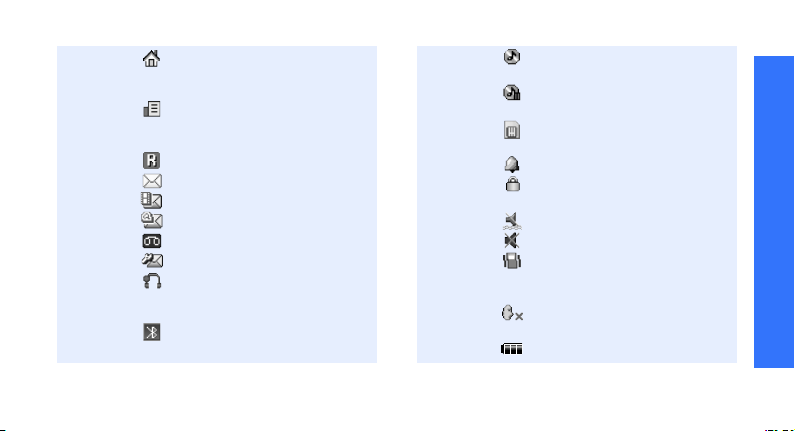
Домашняя зона (если вы
зарегистрировались для
получения данной услуги)
Гор одск ая зона (если вы
зарегистрировались для
получения данной услуги)
Сеть роуминга
SMS-сообщение
MMS-сообщение
Сообщение электронной почты
Голос ов ая почта
Сообщение для настройки
Подключено устройство
громкой связи или телефонная
гарнитура Bluetooth
Включена функция
Bluetooth
стр. 133
стр. 132
Выполняется воспроизведение
музыкального файла
Воспроизведение музыкального
файла приостановлено
Уст ан овлен а карта памяти
стр. 36
Уст ан овл ен будильникстр. 68
Клавиатура заблокирована
стр. 9
Режи м без звука (Вибровызов)
Режи м без звука
В качестве сигнала при вызове
выбрана вибрация или мелодия
и вибрация
Отключение звука во время
вызова
Уровень заряда аккумулятора
1. Значки, отображаемые на дисплее, могут различаться
в зависимости от страны и оператора мобильной связи.
Начало работы
13
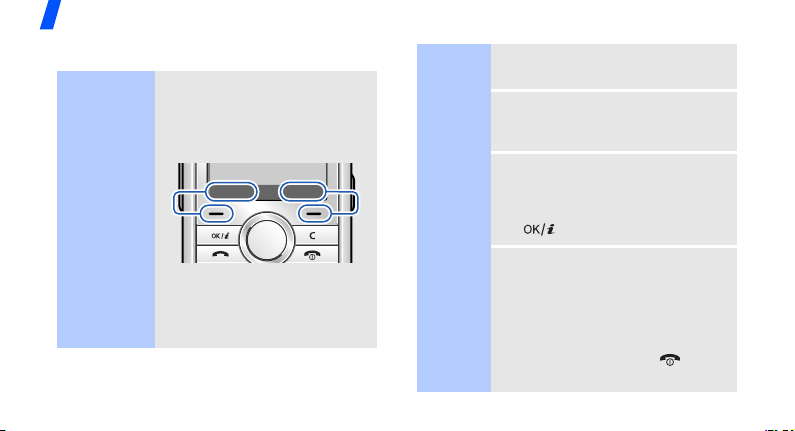
Начало работы
Вызов функций меню
Использование
программных
клавиш
14
Назначение программных клавиш
зависит от используемой
функции. Те ку ще е назначение
отображается в нижней строке
дисплея.
Нажмите левую
программную
клавишу, чтобы
выбрать
выделенный
пункт.
Выбор Назад
Нажмите правую
программную
клавишу, чтобы
вернуться на
предыдущий
уровень меню.
Выбор
пунктов
меню
1. Нажмите нужную программную
клавишу.
2. Для перехода к предыдущему или
следующему пункту меню
нажимайте клавиши перемещения.
3. Чтобы выбрать отображаемую
функцию или выделенный пункт
меню, нажмите программную
клавишу <
[].
4. Для выхода из меню
воспользуйтесь одним из
Выбор
> или клавишу
следующих способов.
• Нажмите программную
клавишу <
на один уровень вверх.
Назад
> для перехода
• Нажмите клавишу [] для
возврата в режим ожидания.
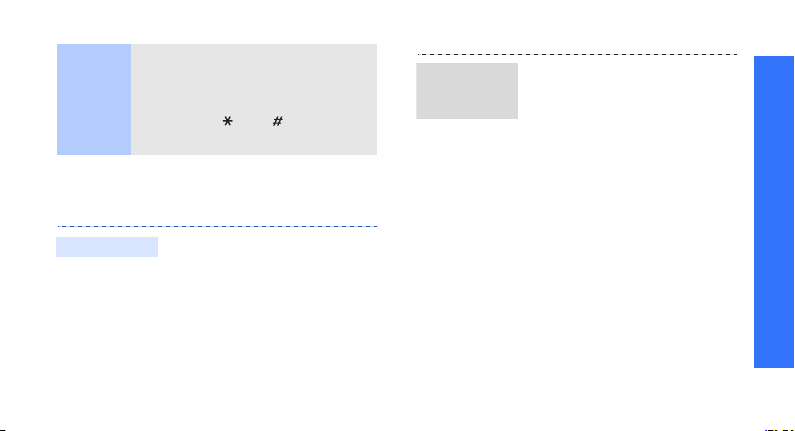
Быстрый
доступ
Нажмите цифровую клавишу,
соответствующую нужному пункту.
Для выбора пунктов меню с
номерами 10, 11 и 12 нажмите
клавишу [
соответственно.
0
], [ ] или []
Индивидуальная настройка
телефона
Язык меню
1. В режиме ожидания нажмите
программную клавишу
Меню
> и выберите пункт
<
Настройки
Язык
2. Выберите язык.
→
Телефон
.
→
Мелодия
звонка при
вызове
1. В режиме ожидания нажмите
программную клавишу
Меню
> и выберите пункт
<
Настройки
Звонок
2. Выберите категорию мелодии.
3. Выберите мелодию.
4. Нажмите программную
клавишу <
→
→
Мелодия
Сохран.
Звуки
→
.
>.
Начало работы
15
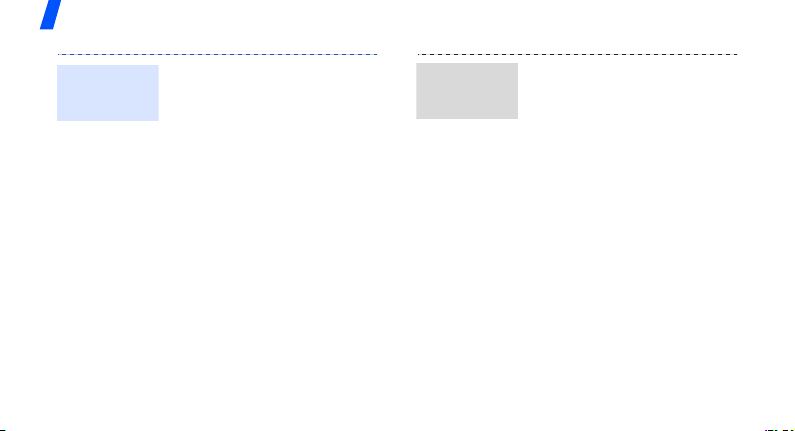
Начало работы
Обои в
режиме
ожидания
16
Теле фон позволяет установить
для экрана фоновый рисунок или
видеоклип, отображаемый в
режиме ожидания.
1. В режиме ожидания нажмите
программную клавишу
Меню
> и выберите пункт
<
Настройки
Обои
→
Дисплей
→
Режим ожидания
→
.
2. Выберите категорию
изображений или
видеоклипов.
3. Выберите изображение или
видеоклип.
4. Нажмите программную
клавишу <
5. Нажмите программную
клавишу <
Выбор
Сохран.
>.
>.
Цветовая
схема для
режима меню
Теле фон позволяет изменять
цвета компонентов дисплея
(например, строки заголовка и
строки выделения).
1. В режиме ожидания нажмите
программную клавишу
Меню
> и выберите пункт
<
Настройки
Цветовая схема
→
Дисплей
.
→
2. Выберите палитру цветовой
схемы.
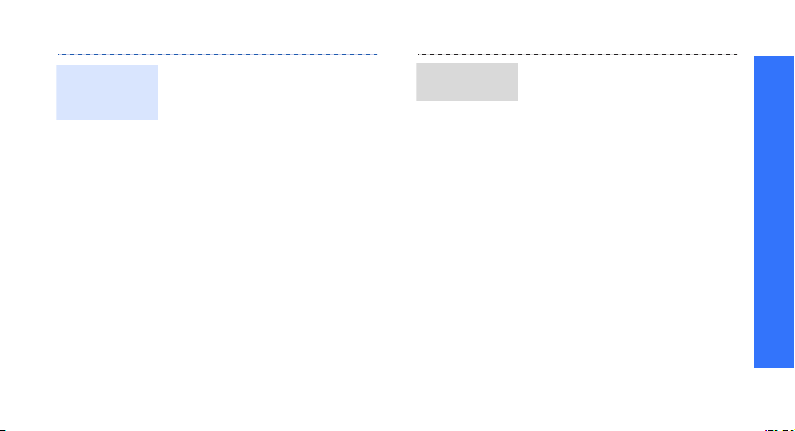
Быстрый
доступ к
меню
Клавиши перемещения можно
назначать в качестве клавиш
быстрого доступа к наиболее
часто используемым функциям
меню.
1. В режиме ожидания нажмите
программную клавишу
Меню
> и выберите пункт
<
Настройки
Быстрый доступ
→
Теле фон
→
.
2. Выберите клавишу.
3. Выберите меню, которое
требуется сопоставить этой
клавише.
Меню
пользователя
Теле фон позволяет создать
собственное меню из наиболее
часто используемых пунктов.
Добавление пункта в меню
пользователя.
1. В режиме ожидания нажмите
программную клавишу
Меню
> и выберите пункт
<
Настройки
Меню пользователя
2. Выберите элемент для
изменения.
→
Теле фон
→
.
3. Выберите нужный пункт меню.
Начало работы
17
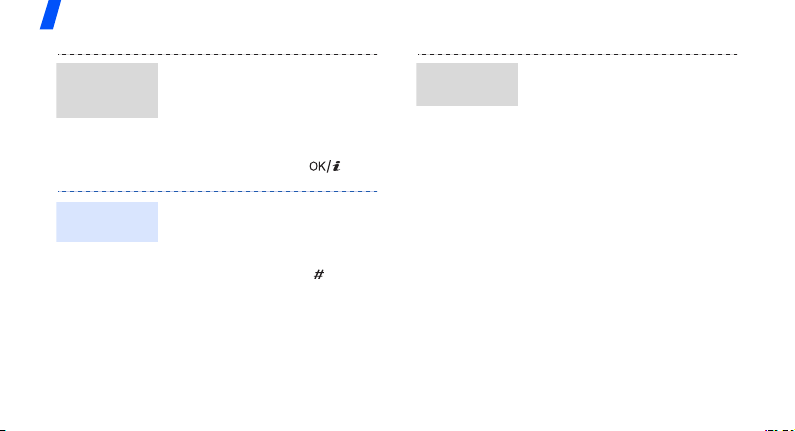
Начало работы
Меню
пользователя
(продолже ние)
Режим без
звука
18
Доступ в меню пользователя.
1. В режиме ожидания нажмите
клавишу [Вверх].
2. Перейдите к нужному
элементу.
3. Нажмите клавишу [].
Чтобы не беспокоить
окружающих, можно переключить
телефон в режим «Без звука».
В режиме ожидания нажмите и
удерживайте клавишу [].
Блокировка
телефона
Теле фон можно защитить от
несанкционированного
использования с помощью
пароля. Пароль будет
запрашиваться при включении
телефона.
1. В режиме ожидания нажмите
программную клавишу
Меню
> и выберите пункт
<
Настройки
→
2. Введите пароль по умолчанию
00000000
программную клавишу <
3. Введите новый пароль длиной
от 4 до 8 цифр и нажмите
программную клавишу <
→
Изменить пароль
Безопасность
и нажмите
.
Да
>.
Да
>.
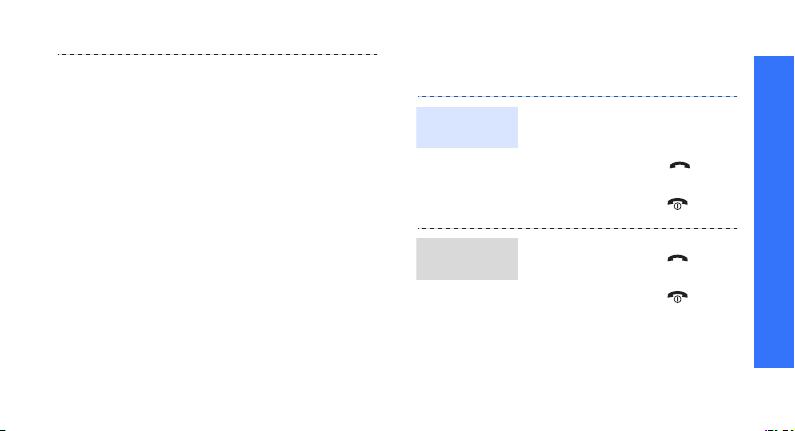
4. Еще раз введите новый
пароль и нажмите
программную клавишу <
5. Выберите пункт
телефона
6. Выберите пункт
7. Введите пароль и нажмите
программную клавишу <
.
Да
Блокировка
Включено
Да
Выполнение вызовов и ответы на
вызовы
>.
Выполнение
вызова
.
>.
1. В режиме ожидания введите
код зоны и телефонный
номер.
2. Нажмите клавишу [].
3. Для завершения вызова
нажмите клавишу [].
Начало работы
Ответ на
вызов
1. Когда телефон зазвонит,
нажмите клавишу [].
2. Для завершения вызова
нажмите клавишу [ ].
19
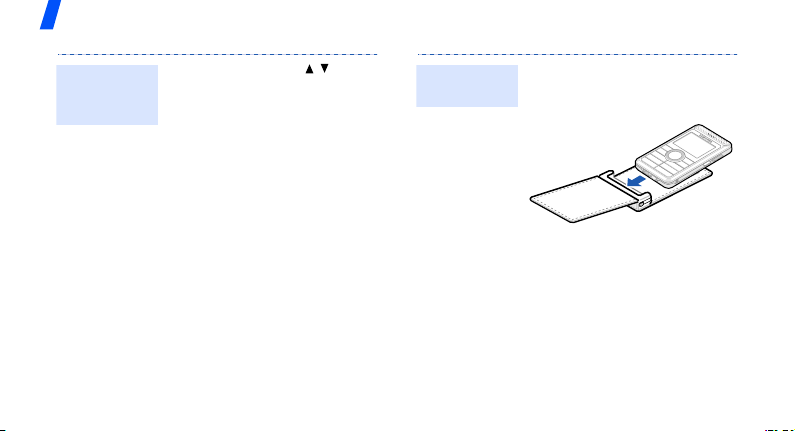
Начало работы
Регулировка
громкости во
время вызова
Нажимайте клавиши [/].
Использование кожаного футляра
Вместе с телефоном поставляется компактный
кожаный футляр для переноски телефона. Футляр
оборудован внутренним аккумулятором,
устраняющим необходимость в дополнительном
аккумуляторе. Чтобы зарядить внутренний
аккумулятор, можно поместить телефон в кожаный
футляр и обычным образом подключить зарядное
устройство к телефону. При этом будут заряжаться
оба аккумулятора.
20
Устан ов ка
телефона
Продвиньте телефон до упора.
Замок защелкнется
автоматически.
Индикатор уровня заряда
внутреннего аккумулятора
кожаного чехла отображается
слева от индикатора основного
аккумулятора.
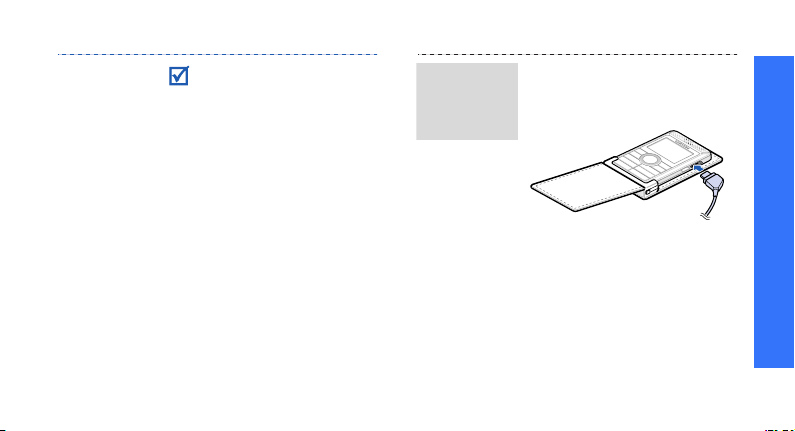
• При закрытии
кожаного футляра телефон
блокир ует клавиатуру.
• Если при этом на телефоне
выполняется какое-либо
приложение (например,
включена камера, запущен
MP3-плеер или активен веб браузер), приложение
продолжит работу после
закрытия футляра.
Зарядка
телефона в
кожаном
футляре
Подключите зарядное устройство
к соответствующему разъему
телефона.
Начало работы
21
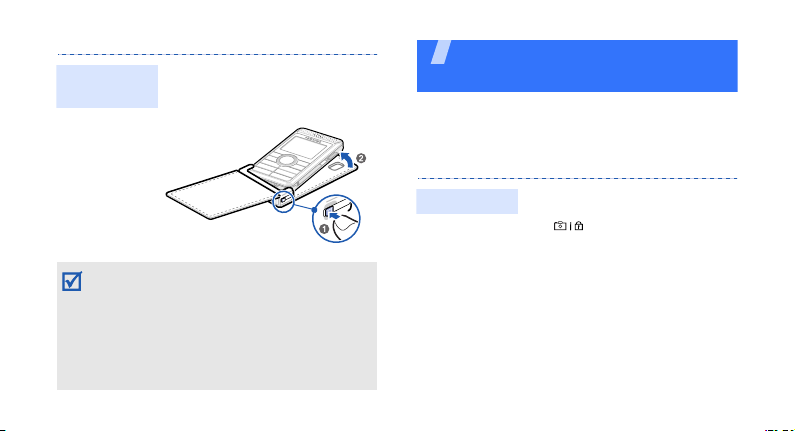
Извлечение
телефона
Нажмите на защелку и,
удерживая ее, нажмите на
верхнюю часть телефона.
Дополнительные
возможности телефона
Воспроизведение музыки, доступ в Интернет,
использование камеры и других специальных функц ий
Использование камеры
• Неаккуратное обращение с кожаным футляром
может привести к деформации или повреждению
аккумулятора футляра. Не садитесь, если
кожаный футляр находится в заднем кармане
одежды.
• Предохраняйте кожаный футляр от попадания
влаги — влажн ость может вызвать деформацию
футляра.
22
Фотосъемка
1. В режиме ожидания нажмите
и удерживайте клавишу
[] для включения
камеры.
2. Направьте камеру на объект
съемки и настройте
изображение.
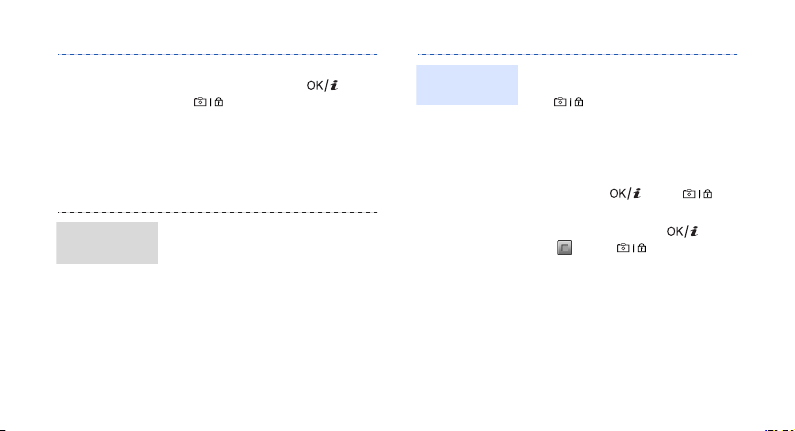
Просмотр
фотографий
3. Чтобы сделать снимок,
нажмите клавишу [] или
[]. Фотография будет
сохранена автоматически.
4. Чтобы сделать еще один
снимок, нажмите
программную клавишу
Назад
>.
<
1. В режиме ожидания нажмите
программную клавишу
Меню
> и выберите пункт
<
Мои файлы
Мои фотографии
→
Картинки
→
.
2. Выберите нужную
фотографию.
Запись
видеоклипа
1. В режиме ожидания нажмите
и удерживайте клавишу
[] для включения
камеры.
1
2. Нажмите клавишу [
перехода в режим записи.
] для
3. Чтобы начать запись, нажмите
клавишу [] или [].
4. Для остановки записи
нажмите клавишу [ ],
<> или []. Видеоклип
сохраняется автоматически.
5. Для съемки следующего
видеоклипа нажмите
программную клавишу
Назад
>.
<
23
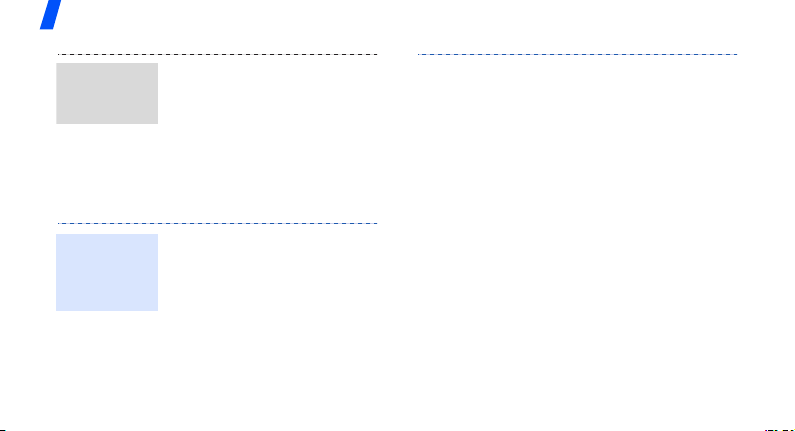
Дополнительные возможности телефона
Воспроизведение
видеоклипа
1. В режиме ожидания нажмите
программную клавишу
Меню
<
Мои файлы
видеоклипы
2. Выберите нужный видеоклип.
Воспроизведение музыки
Копирование
музыкальных
файлов в
телефон
24
Чтобы скопировать музыкальные
файлы в телефон, можно
использовать следующие
способы.
• Загрузить с помощью
беспроводного подключения к
Интернету.
> и выберите пункт
→
Видео
→
.
стр. 72
Мои
• Загрузить с компьютера с
помощью дополнительной
программы Samsung PC
стр. 132
Руководство
стр. 35
Studio.
пользователя Samsung PC
Studio
• Получить через Bluetooth.
• Скопировать файлы на карту
памяти и установить эту карту
в телефон.
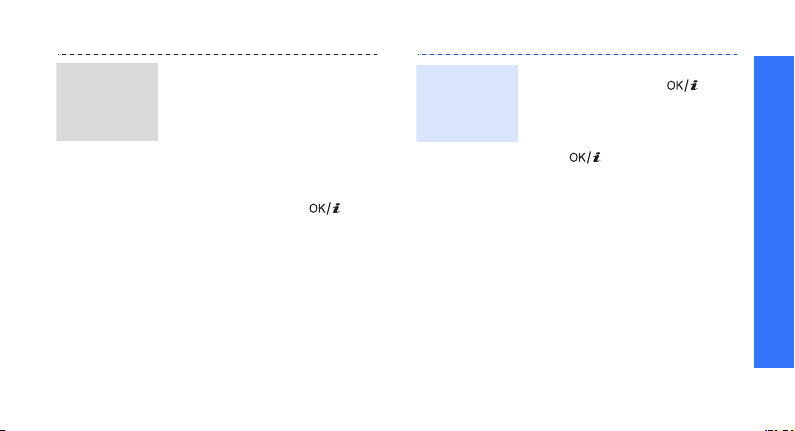
Создание
списка
воспроизведения
1. В режиме ожидания нажмите
программную клавишу
Меню
> и выберите пункт
<
Приложения
2. Нажмите программную
клавишу <
пункт
Теле фон
3. Нажмите клавишу [ ],
выберите нужные файлы и
нажмите программную
клавишу <
→
MP3-плеер
Опции
или
Карта памяти
Выбор
> и выберите
>.
Добавить музыку
→
4. Чтобы вернуться к экрану
MP3-плеера, нажмите
программную клавишу
Назад
>.
<
Воспроизведение
.
музыкальных
файлов
.
1. На экране MP3-плеера
нажмите клавишу [].
2. При воспроизведении
пользуйтесь следующими
клавишами.
•. Приостановка или
возобновление
воспроизведения.
Дополнительные возможности телефона
• Влево. Возврат к
предыдущему файлу.
Уде ржи вай те для
прокрутки файла назад.
• Вправо. Переход к
следующему файлу.
Уде ржи вай те для
прокрутки файла вперед.
25
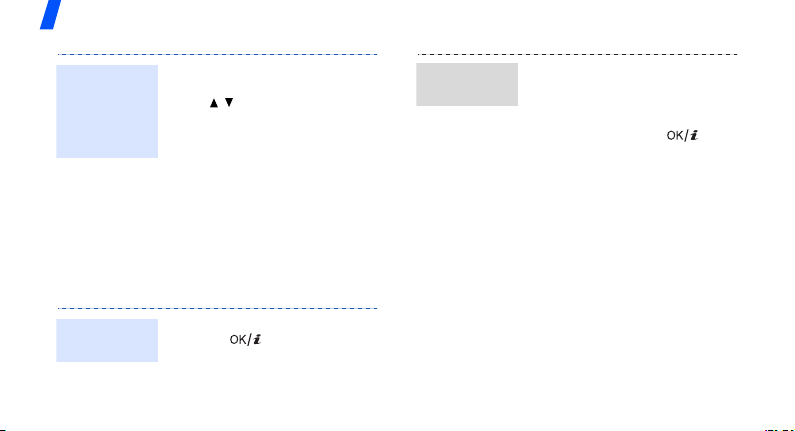
Дополнительные возможности телефона
Воспроизведение
музыкальных
файлов
(продолже ние)
• Вверх. Отображение
списка воспроизведения.
•/. Регулир овка
громкости.
3. Для остановки
воспроизведения нажмите
клавишу [Вниз].
Доступ в Интернет
Встроенный веб-браузер обеспечивает
беспроводной доступ к Интернету, различным
службам и данным, а также позволяет загружать
файлы.
Запуск веббраузера
26
В режиме ожидания нажмите
клавишу [].
Просмотр
веб-страниц
• Для прокрутки страницы в
браузере пользуйтесь
клавишами [Вверх] и [Вниз].
• Чтобы выбрать элемент,
нажмите клавишу [].
• Чтобы вернуться к
предыдущей странице,
нажмите программную
клавишу <
• Чтобы перейти к следующей
странице, нажмите
программную клавишу
<
Перейти
• Чтобы открыть меню
браузера, нажмите
программную клавишу
<
Назад
Опции
> и выберите пункт
→
Опции
>.
>.
Вперед
.
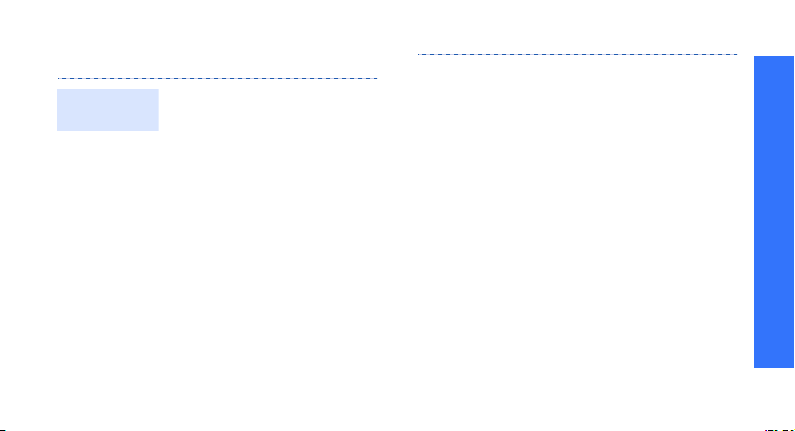
Использование телефонной книги
Добавление
контакта
В память телефона.
1. В режиме ожидания введите
номер телефона и нажмите
программную клавишу
Опции
>.
<
2. Выберите пункт
Теле фон
номера.
3. Укажит е сведения о контакте:
Имя, Фамилия, Мобильный,
Домашний и Рабочий , Факс,
Другое, E-mail,
Идентификация номера,
Мелодия вызова, Группы и
Заметки.
→
Сохранить
Создать
→ тип
→
4. Для сохранения контакта
нажмите программную
клавишу <
В память SIM-карты.
1. В режиме ожидания введите
номер телефона и нажмите
программную клавишу
<
2. Выберите пункт
SIM →
3. Введите имя.
4. Для сохранения контакта
нажмите программную
клавишу <
Опции
Сохран.
>.
Создать
Сохран.
>.
Сохранить
.
>.
Дополнительные возможности телефона
→
27
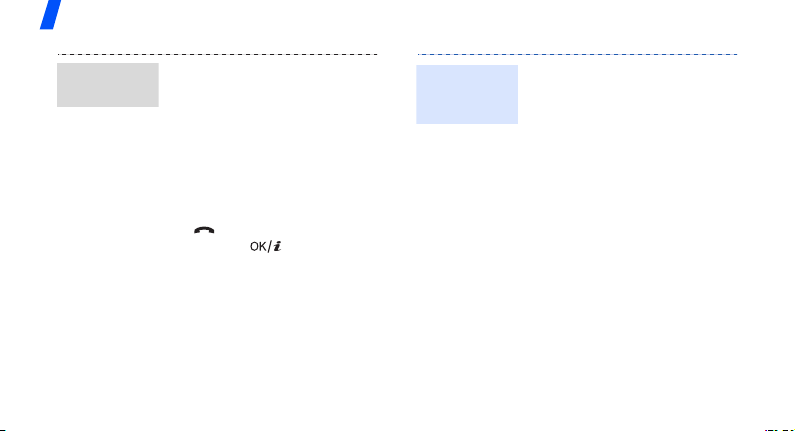
Дополнительные возможности телефона
28
Поиск
контакта
1. В режиме ожидания нажмите
программную клавишу
Контакты
<
>.
2. Введите несколько первых
букв имени, которое
требуется найти.
3. Выберите контакт.
4. Прокрутите список до нужного
номера и нажмите клавишу
[] для набора номера или
клавишу [] для
изменения сведений о
контакте.
Создание и
отправка
визитки
1. В режиме ожидания нажмите
программную клавишу
Меню
> и выберите пункт
<
Теле фонная книга
.
визитка
2. Укажит е свои контактные
данные.
3. Для сохранения визитки
нажмите программную
клавишу <
4. Чтобы отправить визитную
карточку, нажмите
программную клавишу
Опции
> и выберите пункт
<
Отправить по →
отправки.
Сохран.
→ Моя
>.
способ
